Wesentliche Befehle
Dadurch wird dieselbe Spieleinstellung wie diese Option im Menü “Spieleinstellungen” angepasst.
So verwenden Sie den Befehl MSG in Minecraft
In diesem Minecraft-Tutorial wird erläutert, wie der Befehl /msg mit Screenshots und Schritt-für-Schritt-Anweisungen verwendet wird.
Sie können den Befehl /msg verwenden, um eine private Nachricht an einen Spieler oder eine Gruppe von Spielern in Minecraft zu senden (siehe auch /Tell oder /W für private Nachricht, siehe /sagen für öffentliche Nachricht). Lassen Sie uns untersuchen, wie Sie diesen Cheat verwenden (Spielbefehl).
Unterstützte Plattformen
Der Befehl /msg ist in den folgenden Versionen von Minecraft verfügbar:
| Plattform | Unterstützt (Version*) |
| Java Edition (PC/Mac) | Ja |
| Pocket Edition (PE) | Ja (0.16.0) |
| Xbox 360 | NEIN |
| Xbox eins | Ja (1.2) |
| PS3 | NEIN |
| PS4 | Ja (1.14.0) |
| Wii U | NEIN |
| Nintendo Switch | Ja (1.5.0) |
| Windows 10 Edition | Ja (0.16.0) |
| Bildungsausgabe | Ja |
* Die Version, die es gegebenenfalls hinzugefügt oder entfernt wurde, gegebenenfalls.
NOTIZ: Pocket Edition (PE), Xbox One, PS4, Nintendo Switch und Windows 10 Edition heißen jetzt Bedrock Edition. Wir werden sie weiterhin einzeln für die Versionsgeschichte zeigen.
Anforderungen
Es gibt keine Anforderungen für den Befehl /msg. Auch wenn Sie Cheats ausgeschaltet haben, Sie können immer noch den Befehl /msg ausführen.
MSG -Befehl
MSG -Befehl in Minecraft Java Edition (PC/Mac)
In Minecraft Java Edition (PC/Mac) ist die Syntax, um eine private Nachricht an einen Spieler zu senden,:
Definitionen
- Ziele ist der Name eines Spielers (oder eines Zielauswahl), um die private Nachricht an zu senden.
- Nachricht ist die private Nachricht zu senden. Nur die gezielten Spieler sehen diese Nachricht in ihrem Chat -Fenster.
MSG -Befehl in Minecraft Pocket Edition (PE)
In Minecraft Pocket Edition (PE) ist die Syntax, um eine private Nachricht an einen Spieler zu senden,:
Definitionen
- Ziel ist der Name eines Spielers (oder eines Zielauswahl), um die private Nachricht an zu senden.
- Nachricht ist die private Nachricht zu senden. Nur die gezielten Spieler sehen diese Nachricht in ihrem Chat -Fenster.
MSG -Befehl in Minecraft Xbox One Edition
In Minecraft Xbox One Edition ist die Syntax, um eine private Nachricht an einen Spieler zu senden,:
Definitionen
- Ziel ist der Name eines Spielers (oder eines Zielauswahl), um die private Nachricht an zu senden.
- Nachricht ist die private Nachricht zu senden. Nur die gezielten Spieler sehen diese Nachricht in ihrem Chat -Fenster.
MSG -Befehl in Minecraft PS4 Edition
In Minecraft PS4 Edition ist die Syntax, um eine private Nachricht an einen Spieler zu senden,:
Definitionen
- Ziel ist der Name eines Spielers (oder eines Zielauswahl), um die private Nachricht an zu senden.
- Nachricht ist die private Nachricht zu senden. Nur die gezielten Spieler sehen diese Nachricht in ihrem Chat -Fenster.
MSG -Befehl in Minecraft Nintendo Switch Edition
In Minecraft Nintendo Switch Edition ist die Syntax, um eine private Nachricht an einen Spieler zu senden,:
Definitionen
- Ziel ist der Name eines Spielers (oder eines Zielauswahl), um die private Nachricht an zu senden.
- Nachricht ist die private Nachricht zu senden. Nur die gezielten Spieler sehen diese Nachricht in ihrem Chat -Fenster.
MSG -Befehl in Minecraft Windows 10 Edition
In Minecraft Windows 10 Edition ist die Syntax zum Senden einer privaten Nachricht an einen Spieler:
Definitionen
- Ziel ist der Name eines Spielers (oder eines Zielauswahl), um die private Nachricht an zu senden.
- Nachricht ist die private Nachricht zu senden. Nur die gezielten Spieler sehen diese Nachricht in ihrem Chat -Fenster.
MSG -Befehl in Minecraft Education Edition
In Minecraft Education Edition ist die Syntax, um eine private Nachricht an einen Spieler zu senden,:
Definitionen
- Ziel ist der Name eines Spielers (oder eines Zielauswahl), um die private Nachricht an zu senden.
- Nachricht ist die private Nachricht zu senden. Nur die gezielten Spieler sehen diese Nachricht in ihrem Chat -Fenster.
Beispiele
Beispiel in Java Edition (PC/Mac)
Um die private Nachricht “Follow Me” an den Spieler mit dem Namen Digmincraft in Minecraft Java Edition (PC/Mac) zu senden:
/msg digmincraft folge mir
So senden Sie die private Nachricht an einen zufälligen Spieler “Ausführen”:
/msg @r run
Beispiel in Pocket Edition (PE)
So senden Sie die private Nachricht “Achten Sie auf!”An den Spieler namens Axe2grind in Minecraft PE:
/MSG Axe2Grind Achten Sie auf!
Senden Sie die private Nachricht “Go North” an den nächsten Spieler:
/msg @p gehen nach Norden
Beispiel in Xbox One Edition
So senden Sie die private Nachricht “Schiffswrack unter (8, 52, 26)” an den Spieler namens Theearthmover in Minecraft Xbox One Edition:
/MSG thearthmover Schiffswrack bei (8, 52, 26)
Senden Sie die private Nachricht “töten Sie das Phantom” an den nächsten Spieler:
/msg @p töten das Phantom
Beispiel in der PS4 -Ausgabe
So senden Sie die private Nachricht “Verwenden Sie die Elytra” an den Spieler namens Digmincraft in Minecraft PS4 Edition:
/MSG Axe2Grind Verwenden Sie die Elytra
Um die private Nachricht “hierher” an den nächsten Spieler zu senden:
/msg @p kommen hierher
Beispiel in Nintendo Switch Edition
Senden Sie die private Nachricht “Angriff TheartHmover” an den Spieler mit dem Namen Axe2Grind in Minecraft Nintendo Switch Edition:
/MSG Axe2Grind Attack Theearthmover
Senden Sie die private Nachricht “Gehen Sie hier schnell hier an” an den nächsten Spieler:
/msg @p steigen Sie schnell hier auf
Beispiel in Windows 10 Edition
So senden Sie die private Nachricht “Verteidigen Sie die Basis!”An den Player namens Theexcavator in Minecraft Windows 10 Edition:
/MSG Theexcavator verteidigen die Basis!
So senden Sie die private Nachricht “den Hebel aktivieren” an einen zufälligen Spieler:
/msg @R aktivieren Sie den Hebel
Beispiel in der Education Edition
So senden Sie die private Nachricht “Stoppen Sie!”An den Spieler namens Theearthmover in Minecraft Education Edition:
/MSG Thearthmover Stop!
Senden Sie die private Nachricht “Gehen Sie in die andere Richtung” an den nächsten Spieler:
/msg @p gehen in die andere Richtung
So geben Sie den Befehl ein
1. Öffnen Sie das Chat -Fenster
Der einfachste Weg, einen Befehl in Minecraft auszuführen, liegt im Chat -Fenster. Die Spielsteuerung zum Öffnen des Chat -Fensters hängt von der Version von Minecraft ab:
- Für die Java -Ausgabe (PC/Mac) drücken Sie die T -Taste, um das Chat -Fenster zu öffnen.
- Tippen Sie für Pocket Edition (PE) auf die Chat -Taste oben auf dem Bildschirm.
- Für Xbox One drücken Sie das D-Pad (rechts) auf dem Controller.
- Drücken Sie für PS4 das D-Pad (rechts) auf dem Controller.
- Drücken Sie für Nintendo Switch die rechte Pfeiltaste auf dem Controller.
- Drücken Sie für Windows 10 Edition die T -Taste, um das Chat -Fenster zu öffnen.
- Für die Education Edition drücken Sie die T -Taste, um das Chat -Fenster zu öffnen.
2. Geben Sie den Befehl ein
In diesem Beispiel senden wir eine private Nachricht an den Spieler namens Digmincraft mit dem folgenden Befehl:
/msg digmincraft folge mir
Geben Sie den Befehl im Chat -Fenster ein. Wenn Sie eingeben, wird der Befehl in der unteren linken Ecke des Spielfensters angezeigt. Drücken Sie die Eingabetaste, um den Befehl auszuführen.
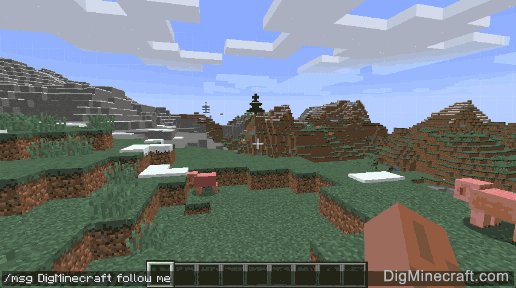
Sobald der Cheat eingegeben wurde, wird die private Nachricht “Follow Me” im Chat -Fenster des Spielers namens Digmincraft angezeigt.
Herzlichen Glückwunsch, Sie haben gerade gelernt, wie man den Befehl /msg in Minecraft benutzt!
Wesentliche Befehle

–>
- 15. September 2023 16:21
- Aktualisiert
Befehle (oft als „Slash -Befehle“ bezeichnet) sind eine großartige Möglichkeit, Einstellungen in Ihrer Welt anzupassen. Während viele Optionen auch über verschiedene Menüs (einschließlich der Schnittstelle des Klassenzimmermodus) verfügbar sind, sind bestimmte Einstellungen nur über diese Befehle zugänglich. In diesem Artikel erfahren Sie, wie Befehle durch gemeinsame Variablen wie Targeting und Koordinaten eingerichtet werden, und wir werden sogar einige wesentliche Befehle durchlaufen, um Ihnen den Einstieg zu erlangen.
Befehle, die auch als “Slash -Befehle” bezeichnet werden, werden über das Chat -Fenster von Minecraft eingegeben, das durch Drücken der T -T -Taste (Standard), Taste oder / Taste angezeigt wird. Slash -Befehlseintrag verfügt über ein prädiktives Textsystem, mit dem Spieler Befehle aus der Liste finden und verwenden können. Um die meisten Befehle im Spiel zu verwenden, müssen Aktivieren von Cheats im Menü Spieleinstellungen aktiviert werden.
(Tab)
Wenn Sie dies beim Eingeben eines Befehls verwenden.
/
Die Verwendung der / Taste gibt auch den Stürmerstrich ein, den Befehle als Präfix in das Chat -Fenster erfordern, daher ist es eine nützliche Verknüpfung.
↑ und ↓
Die Pfeiltasten geben den zuvor ausgeführten Befehl ein.
Tab ↹
Dies radelt mögliche Befehle oder Argumente durch und kann verwendet werden, um die Koordinaten des Blocks automatisch einzugeben.
In den meisten Befehlen, bei denen ein Spieler als Argument angegeben werden kann. Zum Beispiel enthält der Handel -Befehl nicht nur für das Ziel, sondern auch für andere Spieler und Rotationskoordinaten.
@A
Alle Spieler
@e
Alle Einheiten
@P
Nächster Spieler
@R
Zufällige Spieler (n) (eine Liste wird unten von Spielern auf der Welt erscheinen)
@S
Selbst
- Befehle erkennen zwei Arten von Standorten, den wahren Standort und den relativen Ort.
Echte Koordinaten entsprechen dem einzigartigen Ort eines Platzes im Spiel (die Karte zeigt die wahre Koordinate Ihres Charakters). - Relative Koordinaten entsprechen (x, y, z) Entfernungen vom Ort des In-Game-Zeichens und werden unter Verwendung des Tilde-Zeichens (~) dargestellt.
Wenn Sie in das Spiel geladen werden, beginnen Sie nicht automatisch bei 0,0,0. Der einfachste Weg, um den Ort zu sehen, an dem Sie sich befinden, besteht darin, Showkoordinaten zu verwenden. (Denken Sie daran: Cheats müssen eingeschaltet werden, um diese Option zu verwenden.)
In Bezug auf Koordinaten ist die Rotation optional, sodass wir sie in einem Abschnitt „Befehle in der Tiefe“ abdecken (derzeit nicht verfügbar, aber bald kommen).
Sie können auch negative Werte für Tildes und relative Koordinaten verwenden. Fühlen Sie sich frei zu experimentieren!
Anpassen von Welten mit Befehlen
Sie können die Welt anpassen und in einigen Fällen die individuelle Erfahrung darin für Ihre Benutzer ändern. Während Sie diese Optionen beim Erstellen der Welt auswählen können, können Sie diese Optionen auch ändern, sobald Sie in der Welt sind.
/Schwierigkeit
Syntax: /Schwierigkeit (String)
So sieht es im Menü “Spieleinstellungen” aus.
Schlüssel
e
Feindliche Mobs dürfen laichen und wie der Name schon sagt, liefern weniger Schaden als auf
H
Feindliche Mobs dürfen laichen und wie der Name schon sagt, liefern mehr Schaden als auf
N
Feindliche Mobs können erzeugen, aber Standardschadensstufen verursachen.
P
Feindliche Mobs laken sich nicht auf natürliche Weise und sie verursachen keinen Schaden.
Im Gegensatz zum kreativen oder Überlebensmodus können Sie dies pro Spieler nicht festlegen.
/unveränderliche Welt
Syntax: /Unveränderliche Welt (Wert)
Die unveränderliche Welt funktioniert genau wie der Abenteuermodus in anderen Ausgaben von Minecraft, ist jedoch exklusiv für Education Edition. Es muss von einem Betreiber der Welt festgelegt werden und kann nicht pro Spieler festgelegt werden. Mit dem Abenteuermodus können Sie mit Blöcken interagieren, aber nicht zerstören.
/Spielmodus
Syntax: /Gamemode (String) (Ziel)
Dadurch wird dieselbe Spieleinstellung wie diese Option im Menü “Spieleinstellungen” angepasst.
Modus
Kreativ (c): Der kreative Modus entfernt die Überlebenselemente und ermöglicht es den Spielern, Strukturen und Mechanismen leicht zu erstellen und zu zerstören. Es werden unbegrenzte Baumaterialien bereitgestellt
Überleben (en): In diesem Modus müssen die Spieler alle ihre Materialien sammeln, um Punkte zu bauen, zu basteln und Erfahrungen zu sammeln.
Durch die Verwendung der Menüoption wird die Option für die ganze Welt festgelegt. Durch die Verwendung von Befehlen in der Welt können Sie den Spielmodus pro Spieler festlegen.
/Gamerule (dingDestructionObjects, erlauben Mobs, GlobalMute Optionen)
Syntax: /Gamerule (String) (Wert)
- DeglyDestructionObjects – Wenn sie auf True gesetzt sind, verwenden die Spieler möglicherweise TNT in der Nähe anderer. Sie können auch Spezialblöcke verwenden (zulassen, leugnen, Grenze), um potenzielle Schäden zu begrenzen.
- erlauben Mobs – Mobs leben, bewegende Kreaturen in der Minecraft -Welt gefunden. Freundlich (Kreaturen wie Hühner und Ocelots) und nicht so freundliche Mobs (Kreaturen wie Creepers) dürfen auf der Welt erscheinen, wenn dies eingeschaltet ist.
- GlobalMute – Deaktiviert Chat für alle Spieler, wenn sie auf wahr sind, ansonsten können Spieler in Ihrer Welt innerhalb der Welt, in der sie über den Kunden sind, miteinander kommunizieren. Das Chat ist standardmäßig eingeschaltet.
Sie können diese auch über die Schnittstelle des Klassenzimmermodus festlegen.
Exklusive Befehle für die Bildung
Tippen /Hilfe bringt eine vollständige Liste der aktuellen Befehle in Minecraft Education auf. Hier sind spezifische Befehle, die in Minecraft Education entweder einzigartig sind oder unterschiedlich funktionieren können.
Syntax: /Fähigkeit (Ziel) (Fähigkeit) (wahr oder falsch)
- Mayfly – Dies ermöglicht es den Spielern, um die Welt zu fliegen oder nur auf Grundreisen zu sein.
- Stumme – Wenn Sie verhindern möchten, dass ein Ziel spricht, können Sie diese Fähigkeit festlegen. Die Benutzer (n) sehen die Nachricht “Chat wurde deaktiviert”.
- WorldBuilder – Sie können kontrollieren, wer die Welt mit diesem Befehl aufbauen und verändern darf. Lesen Sie hier mehr über diesen Befehl. (Dafür können Sie auch /WB oder /WorldBuilder verwenden.)
Diese beiden Befehle werden versuchen, Sie mit dem Klassenzimmermodus und der Codeverbindung zu starten und zu verbinden, vorausgesetzt, Sie haben sie natürlich installiert. Da keine zusätzlichen Argumente erforderlich sind, geben Sie einfach den obigen Befehl ein und drücken Sie die Rückgabe.
Wenn Sie nicht über die erforderliche Anwendung installiert sind, wird ein ähnliches Fehlerfenster angezeigt (MacOS -Version wird als Referenz angezeigt):
Um zu beheben, laden Sie die erforderliche Anwendung herunter, installieren Sie und versuchen Sie es erneut.
Zusätzliche Ressourcen
- Spezialblöcke
- Mit Brettern kommunizieren
- Hinzufügen von Nicht-Spieler-Charakteren (Dorfbewohner und NPCs)
- Lerne mit unserer Tutorial -Welt zu spielen
Aktualisiert am 18. Juni 2018
So verwenden Sie den MSG -Befehl in Minecraft, wesentliche Befehle – Minecraft Education
by • Computerspiele • 0 Comments
Wesentliche Befehle
So verwenden Sie den Befehl MSG in Minecraft
In diesem Minecraft-Tutorial wird erläutert, wie der Befehl /msg mit Screenshots und Schritt-für-Schritt-Anweisungen verwendet wird.
Sie können den Befehl /msg verwenden, um eine private Nachricht an einen Spieler oder eine Gruppe von Spielern in Minecraft zu senden (siehe auch /Tell oder /W für private Nachricht, siehe /sagen für öffentliche Nachricht). Lassen Sie uns untersuchen, wie Sie diesen Cheat verwenden (Spielbefehl).
Unterstützte Plattformen
Der Befehl /msg ist in den folgenden Versionen von Minecraft verfügbar:
* Die Version, die es gegebenenfalls hinzugefügt oder entfernt wurde, gegebenenfalls.
NOTIZ: Pocket Edition (PE), Xbox One, PS4, Nintendo Switch und Windows 10 Edition heißen jetzt Bedrock Edition. Wir werden sie weiterhin einzeln für die Versionsgeschichte zeigen.
Anforderungen
Es gibt keine Anforderungen für den Befehl /msg. Auch wenn Sie Cheats ausgeschaltet haben, Sie können immer noch den Befehl /msg ausführen.
MSG -Befehl
MSG -Befehl in Minecraft Java Edition (PC/Mac)
In Minecraft Java Edition (PC/Mac) ist die Syntax, um eine private Nachricht an einen Spieler zu senden,:
Definitionen
MSG -Befehl in Minecraft Pocket Edition (PE)
In Minecraft Pocket Edition (PE) ist die Syntax, um eine private Nachricht an einen Spieler zu senden,:
Definitionen
MSG -Befehl in Minecraft Xbox One Edition
In Minecraft Xbox One Edition ist die Syntax, um eine private Nachricht an einen Spieler zu senden,:
Definitionen
MSG -Befehl in Minecraft PS4 Edition
In Minecraft PS4 Edition ist die Syntax, um eine private Nachricht an einen Spieler zu senden,:
Definitionen
MSG -Befehl in Minecraft Nintendo Switch Edition
In Minecraft Nintendo Switch Edition ist die Syntax, um eine private Nachricht an einen Spieler zu senden,:
Definitionen
MSG -Befehl in Minecraft Windows 10 Edition
In Minecraft Windows 10 Edition ist die Syntax zum Senden einer privaten Nachricht an einen Spieler:
Definitionen
MSG -Befehl in Minecraft Education Edition
In Minecraft Education Edition ist die Syntax, um eine private Nachricht an einen Spieler zu senden,:
Definitionen
Beispiele
Beispiel in Java Edition (PC/Mac)
Um die private Nachricht “Follow Me” an den Spieler mit dem Namen Digmincraft in Minecraft Java Edition (PC/Mac) zu senden:
So senden Sie die private Nachricht an einen zufälligen Spieler “Ausführen”:
Beispiel in Pocket Edition (PE)
So senden Sie die private Nachricht “Achten Sie auf!”An den Spieler namens Axe2grind in Minecraft PE:
Senden Sie die private Nachricht “Go North” an den nächsten Spieler:
Beispiel in Xbox One Edition
So senden Sie die private Nachricht “Schiffswrack unter (8, 52, 26)” an den Spieler namens Theearthmover in Minecraft Xbox One Edition:
Senden Sie die private Nachricht “töten Sie das Phantom” an den nächsten Spieler:
Beispiel in der PS4 -Ausgabe
So senden Sie die private Nachricht “Verwenden Sie die Elytra” an den Spieler namens Digmincraft in Minecraft PS4 Edition:
Um die private Nachricht “hierher” an den nächsten Spieler zu senden:
Beispiel in Nintendo Switch Edition
Senden Sie die private Nachricht “Angriff TheartHmover” an den Spieler mit dem Namen Axe2Grind in Minecraft Nintendo Switch Edition:
Senden Sie die private Nachricht “Gehen Sie hier schnell hier an” an den nächsten Spieler:
Beispiel in Windows 10 Edition
So senden Sie die private Nachricht “Verteidigen Sie die Basis!”An den Player namens Theexcavator in Minecraft Windows 10 Edition:
So senden Sie die private Nachricht “den Hebel aktivieren” an einen zufälligen Spieler:
Beispiel in der Education Edition
So senden Sie die private Nachricht “Stoppen Sie!”An den Spieler namens Theearthmover in Minecraft Education Edition:
Senden Sie die private Nachricht “Gehen Sie in die andere Richtung” an den nächsten Spieler:
So geben Sie den Befehl ein
1. Öffnen Sie das Chat -Fenster
Der einfachste Weg, einen Befehl in Minecraft auszuführen, liegt im Chat -Fenster. Die Spielsteuerung zum Öffnen des Chat -Fensters hängt von der Version von Minecraft ab:
2. Geben Sie den Befehl ein
In diesem Beispiel senden wir eine private Nachricht an den Spieler namens Digmincraft mit dem folgenden Befehl:
Geben Sie den Befehl im Chat -Fenster ein. Wenn Sie eingeben, wird der Befehl in der unteren linken Ecke des Spielfensters angezeigt. Drücken Sie die Eingabetaste, um den Befehl auszuführen.
Sobald der Cheat eingegeben wurde, wird die private Nachricht “Follow Me” im Chat -Fenster des Spielers namens Digmincraft angezeigt.
Herzlichen Glückwunsch, Sie haben gerade gelernt, wie man den Befehl /msg in Minecraft benutzt!
Wesentliche Befehle
–>
Befehle (oft als „Slash -Befehle“ bezeichnet) sind eine großartige Möglichkeit, Einstellungen in Ihrer Welt anzupassen. Während viele Optionen auch über verschiedene Menüs (einschließlich der Schnittstelle des Klassenzimmermodus) verfügbar sind, sind bestimmte Einstellungen nur über diese Befehle zugänglich. In diesem Artikel erfahren Sie, wie Befehle durch gemeinsame Variablen wie Targeting und Koordinaten eingerichtet werden, und wir werden sogar einige wesentliche Befehle durchlaufen, um Ihnen den Einstieg zu erlangen.
Befehle, die auch als “Slash -Befehle” bezeichnet werden, werden über das Chat -Fenster von Minecraft eingegeben, das durch Drücken der T -T -Taste (Standard), Taste oder / Taste angezeigt wird. Slash -Befehlseintrag verfügt über ein prädiktives Textsystem, mit dem Spieler Befehle aus der Liste finden und verwenden können. Um die meisten Befehle im Spiel zu verwenden, müssen Aktivieren von Cheats im Menü Spieleinstellungen aktiviert werden.
(Tab)
Wenn Sie dies beim Eingeben eines Befehls verwenden.
/
Die Verwendung der / Taste gibt auch den Stürmerstrich ein, den Befehle als Präfix in das Chat -Fenster erfordern, daher ist es eine nützliche Verknüpfung.
↑ und ↓
Die Pfeiltasten geben den zuvor ausgeführten Befehl ein.
Tab ↹
Dies radelt mögliche Befehle oder Argumente durch und kann verwendet werden, um die Koordinaten des Blocks automatisch einzugeben.
In den meisten Befehlen, bei denen ein Spieler als Argument angegeben werden kann. Zum Beispiel enthält der Handel -Befehl nicht nur für das Ziel, sondern auch für andere Spieler und Rotationskoordinaten.
@A
Alle Spieler
@e
Alle Einheiten
@P
Nächster Spieler
@R
Zufällige Spieler (n) (eine Liste wird unten von Spielern auf der Welt erscheinen)
@S
Selbst
Echte Koordinaten entsprechen dem einzigartigen Ort eines Platzes im Spiel (die Karte zeigt die wahre Koordinate Ihres Charakters).
Wenn Sie in das Spiel geladen werden, beginnen Sie nicht automatisch bei 0,0,0. Der einfachste Weg, um den Ort zu sehen, an dem Sie sich befinden, besteht darin, Showkoordinaten zu verwenden. (Denken Sie daran: Cheats müssen eingeschaltet werden, um diese Option zu verwenden.)
In Bezug auf Koordinaten ist die Rotation optional, sodass wir sie in einem Abschnitt „Befehle in der Tiefe“ abdecken (derzeit nicht verfügbar, aber bald kommen).
Sie können auch negative Werte für Tildes und relative Koordinaten verwenden. Fühlen Sie sich frei zu experimentieren!
Anpassen von Welten mit Befehlen
Sie können die Welt anpassen und in einigen Fällen die individuelle Erfahrung darin für Ihre Benutzer ändern. Während Sie diese Optionen beim Erstellen der Welt auswählen können, können Sie diese Optionen auch ändern, sobald Sie in der Welt sind.
/Schwierigkeit
Syntax: /Schwierigkeit (String)
So sieht es im Menü “Spieleinstellungen” aus.
Schlüssel
e
Feindliche Mobs dürfen laichen und wie der Name schon sagt, liefern weniger Schaden als auf
H
Feindliche Mobs dürfen laichen und wie der Name schon sagt, liefern mehr Schaden als auf
N
Feindliche Mobs können erzeugen, aber Standardschadensstufen verursachen.
P
Feindliche Mobs laken sich nicht auf natürliche Weise und sie verursachen keinen Schaden.
Im Gegensatz zum kreativen oder Überlebensmodus können Sie dies pro Spieler nicht festlegen.
/unveränderliche Welt
Syntax: /Unveränderliche Welt (Wert)
Die unveränderliche Welt funktioniert genau wie der Abenteuermodus in anderen Ausgaben von Minecraft, ist jedoch exklusiv für Education Edition. Es muss von einem Betreiber der Welt festgelegt werden und kann nicht pro Spieler festgelegt werden. Mit dem Abenteuermodus können Sie mit Blöcken interagieren, aber nicht zerstören.
/Spielmodus
Syntax: /Gamemode (String) (Ziel)
Dadurch wird dieselbe Spieleinstellung wie diese Option im Menü “Spieleinstellungen” angepasst.
Modus
Kreativ (c): Der kreative Modus entfernt die Überlebenselemente und ermöglicht es den Spielern, Strukturen und Mechanismen leicht zu erstellen und zu zerstören. Es werden unbegrenzte Baumaterialien bereitgestellt
Überleben (en): In diesem Modus müssen die Spieler alle ihre Materialien sammeln, um Punkte zu bauen, zu basteln und Erfahrungen zu sammeln.
Durch die Verwendung der Menüoption wird die Option für die ganze Welt festgelegt. Durch die Verwendung von Befehlen in der Welt können Sie den Spielmodus pro Spieler festlegen.
/Gamerule (dingDestructionObjects, erlauben Mobs, GlobalMute Optionen)
Syntax: /Gamerule (String) (Wert)
Sie können diese auch über die Schnittstelle des Klassenzimmermodus festlegen.
Exklusive Befehle für die Bildung
Tippen /Hilfe bringt eine vollständige Liste der aktuellen Befehle in Minecraft Education auf. Hier sind spezifische Befehle, die in Minecraft Education entweder einzigartig sind oder unterschiedlich funktionieren können.
Syntax: /Fähigkeit (Ziel) (Fähigkeit) (wahr oder falsch)
Diese beiden Befehle werden versuchen, Sie mit dem Klassenzimmermodus und der Codeverbindung zu starten und zu verbinden, vorausgesetzt, Sie haben sie natürlich installiert. Da keine zusätzlichen Argumente erforderlich sind, geben Sie einfach den obigen Befehl ein und drücken Sie die Rückgabe.
Wenn Sie nicht über die erforderliche Anwendung installiert sind, wird ein ähnliches Fehlerfenster angezeigt (MacOS -Version wird als Referenz angezeigt):
Um zu beheben, laden Sie die erforderliche Anwendung herunter, installieren Sie und versuchen Sie es erneut.
Zusätzliche Ressourcen
Aktualisiert am 18. Juni 2018